浅析Win7 64位系统下四种形式的网络连接方法【图文】
更新日期:2024-03-21 05:37:43
来源:网友投稿
由于微软对windows xp系统停止了服务,很多XP系统升级系统都会选择win7 64位系统,但是由于win7系统网络设置方面与XP系统有着很大的区别,对于新接触win7系统的用户来说,很多不知怎样设置,为了帮助用户快速入门win7系统,现小编给大家演示win7 64位系统下怎样创建各种形式网络,以下四种方法供大家参考!
一、创建无线网络链接的方法
1、依次点击“开始——控制面板”——网络和Internet——设置新的连接或网络”。
2、选择“连接到Internet",点击“下一步”继续。
3、选择“无线”,然后在桌面右下角出现搜索到的无线网络,选择要连接的无线网络处点击“连接”。
4、如果有设置密码,输入无线网络密码后进行连接。
二、创建无线临时网络的方法
1、点击“设置新的连接或网络”。
2、选择“设置无线临时网络”,点击“下一步”继续。
3、出现临时网络介绍窗口中点击“下一步”继续。
4、设置网络名以及密码后,点击“下一步”即可(注:密码可不设置)。
通过以上设置后,点开右下角无线标识后会出现临时网络相关信息。
三、创建拨号连接
1、点击“设置新的连接或网络”。
2、选择“连接到Internet”,点击“下一步”继续。
3、单击“拨号”。
4、在之后出现的连接到Internet的界面中,输入相关ISP提供的信息后点击“连接”即可。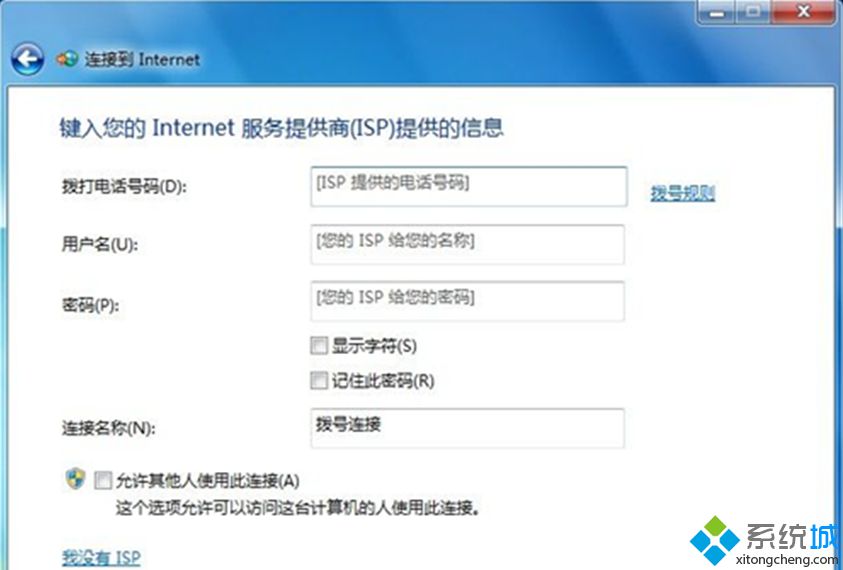
四、连接到工作区
1、点击“设置新的连接或网络——连接到工作区”,然后点击“下一步”继续。
2、点击“使用我的Internet连接(VPN)”。
3、键入要连接的Internet地址后,点击“下一步”继续。
4、输入用户名和密码后点击“连接”即可。
5、如果使用电话号码连接,则点击“直接拨号”。
6、输入电话号码后点击“下一步”。
7、输入密码后点击“连接”即可。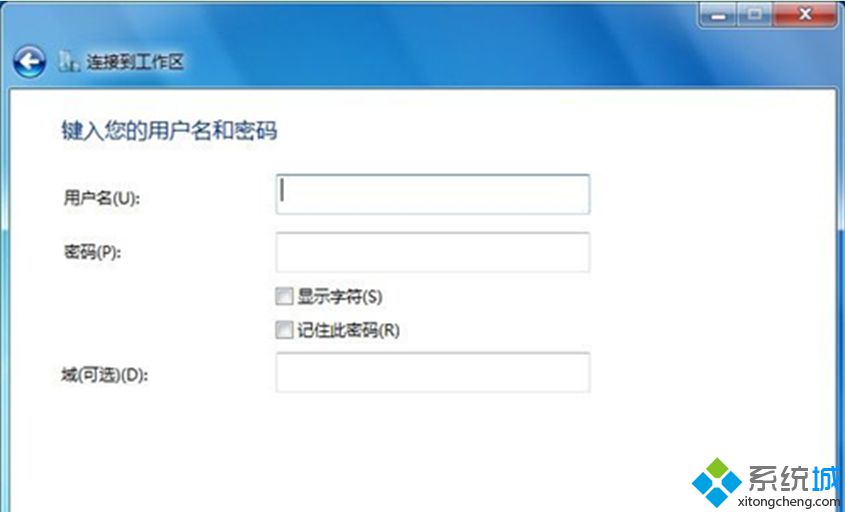
浅析win7 64位系统下四种形式的网络连接方法就跟大家分享到这里,更多精彩内容欢迎继续关注系统!
- monterey12.1正式版无法检测更新详情0次
- zui13更新计划详细介绍0次
- 优麒麟u盘安装详细教程0次
- 优麒麟和银河麒麟区别详细介绍0次
- monterey屏幕镜像使用教程0次
- monterey关闭sip教程0次
- 优麒麟操作系统详细评测0次
- monterey支持多设备互动吗详情0次
- 优麒麟中文设置教程0次
- monterey和bigsur区别详细介绍0次
周
月










